如果要通过网站安装,则必须安装核心Update Manager模块。有关安装模块的说明,请参见第4.3节“安装模块”。
如果要使用Drush,必须安装Drush。请参见第3.2节“概念:其他工具”。
您可以使用管理界面下载和安装提供的主题。如果您要安装自定义主题而不是贡献主题,如果您看到一条消息说安装模块和主题需要FTP访问您的服务器,或者如果下面的步骤无法下载和解压缩主题文件,请按照以下步骤操作第11.6节“手动下载模块或主题文件”。如果您使用Composer管理站点中的文件,请按照第3.5节“使用Composer下载和更新文件”中的下载步骤进行操作 。在上述任何一种情况下,您都可以使用Drush安装主题,或者继续执行下面管理界面的说明中的步骤7。
- 在drupal.org上的主题项目页面上(例如,https://www.drupal.org/project/mayo ),滚动到页面底部的下载部分。
-
右键单击tar.gz以复制地址。
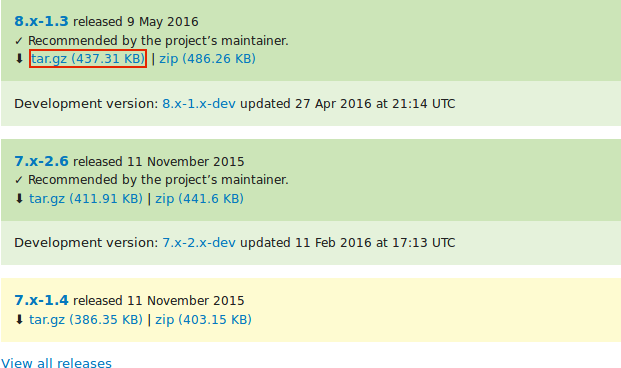
- 在“ 管理”管理菜单中,导航到“ 外观” (管理员/外观)。出现“ 外观”页面。
-
单击“ 安装新主题”。将出现“ 安装新主题”页面。
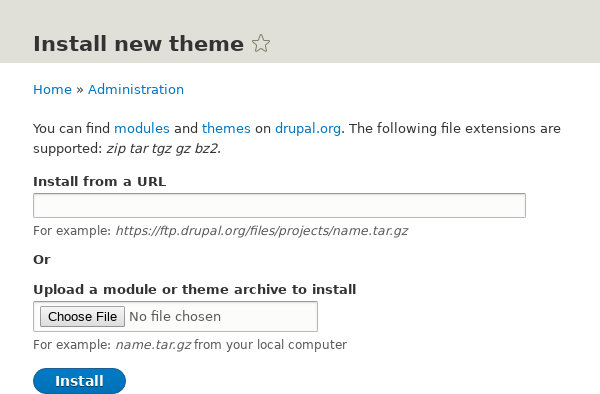
- 在“ 从URL安装 ”字段中,粘贴复制的下载链接。这个值看起来像
https://ftp.drupal.org/files/projects/mayo-8.x-1.3.tar.gz。 - 单击“ 安装”以在服务器上上载和解压缩新主题。这些文件正被下载到themes目录。
- 单击“ 安装新添加的主题”以返回“ 外观”页面。如果您使用前面提到的手动上载过程,则可以继续此步骤,并使用“ 管理” 管理菜单并导航到“ 外观”(管理员/外观),进入“ 外观”页面。
-
在“ 卸载的主题”下找到新主题,然后单击“ 安装”并将其设置为默认值以使用它。网站上的所有非管理页面现在都将使用此新主题。
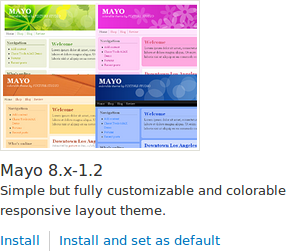
- 找到要安装的主题的项目名称,这是主题项目页面URL的最后一部分。例如,如果项目URL是 https://www.drupal.org/project/mayo,则项目名称为
mayo。 - 使用第11.6节“手动下载模块或主题文件”或 第3.5节“使用Composer下载和更新文件”中的步骤下载主题。
-
运行以下Drush命令,将项目名称(例如, mayo)作为参数提供:
drush en mayo drush config-set system.theme默认mayo - 按照屏幕上的说明操作。
- 在“ 管理”管理菜单中,导航到“ 外观” (管理员/外观)并卸载您未使用的任何主题。
- 第11.1节“查找模块”
- 第11.3节“从Drupal.org下载和安装模块”
- 如果您在站点中没有看到这些更改的影响,则可能需要清除缓存。请参见第12.2节“清除缓存”。
评论